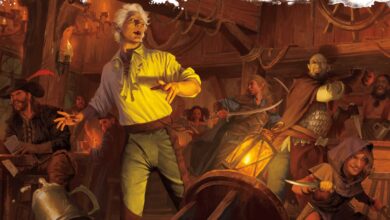هر مکان خرید دیواری روی حجاب خرد شده در سیاه 6

خریدهای دیواری سالهاست که در حالت زامبی ها از وظیفه قرار گرفته است ، و Call of Duty: Black Ops 6 سنت را زنده نگه می دارد. این خریدهای دیواری به بازیکنان اجازه می دهد انواع سلاح ها را خریداری کنند ، و همچنین صفحات زره پوش خود را به روز کنند تا در این جنگ طولانی تر بمانند.
مربوط
با تشکر از ویژگی جدید Zombie Build ، اکنون می توانید سلاح های موجود در خریدهای دیواری را سفارشی کنید و به شما امکان می دهد تا هنگام مقابله با دورهای بالاتر ، دو سلاح مورد علاقه خود را برای یک لبه استراتژیک انتخاب کنید. هر نقشه مجموعه ای از خریدهای دیواری خود را ارائه می دهد و در این راهنما ، ما همه گزینه های موجود را در نقشه جدید زامبی های Veil Schattered Weil می خواهیم.
توجه داشته باشید که هزینه هر سلاح خرید دیواری بسته به نادر بودن آن متفاوت خواهد بود.
GS45
به محض اینکه در نقشه حجاب خرد شده تخم ریزی کردید ، جلوی خود را در زیر پل نگاه کنید، و خرید دیوار GS45 را خواهید دید.
جمع و جور 92
راه خود را جلوتر کنید ، پله ها را پس بگیرید مسیر سمت راست را دنبال کنیدبشر درب قفل شده را باز کنید ، که شما را به فضای دور آیینی سوق می دهدبشر
در سمت راست ، خرید دیوار Kompakt 92 را مشاهده خواهید کرد.
خیلی .22
از اینجا به سمت غرب حرکت کنید و راهی هنرستان شوید.
در اتاق با درخت، Tanto .22 را پیدا خواهید کرد.
دریایی sp
پیشرفت به جلو به ورودی عمارت، که شمال شرقی نقشه است.
فقط در خارج، در نزدیکی ماشین شکسته در آتش ، دریایی دریایی را خواهید دید.
آمس 85
راه خود را در داخل عمارت و درست در مقابل خود قرار دهید ، پشت اسکلت دایناسور، AMES 85 را پیدا خواهید کرد.
و -74
برای AK-74 ، در سمت راست ورودی عمارت به اتاق برویدبشر در مقابل شما ، در نقاشی ، خرید دیوار AK-74 را پیدا خواهید کرد.
XM4
پله ها را بالا ببرید به سمت چپ و در را باز کنید.
به محض ورود ، به سمت چپ نگاه کنید و XM4 را پیدا خواهید کرد.
AEK-973
از مکان قبلی ، به سمت راست خود نگاه کنید و به سمت شمال برویدبشر
در را وارد کنید و در سمت راست اتاق ، AEK-973 را پیدا خواهید کرد.
LR 7.62
در پشت عمارت ، درست پشت دستگاه دو ضربه، LR 7.62 را مشاهده خواهید کرد.
SWAT 5.56
راه خود را در طبقه فوقانی عمارت و به سمت دستگاه پاپ ابتدایی.
فقط درون راهرو ، در گوشه ، SWAT 5.56 را پیدا خواهید کرد.
GPMG-7
از آسانسور استفاده کنید تا راه خود را به سطح زیرزمینی برسانید ، جایی که دستگاه Pack-A-Punch استبشر
درست در پله هایی که به آن منتهی می شوند ، خرید دیوار GPMG-7 را مشاهده خواهید کرد.
ASG-89
سلاح نهایی که می توانید خریداری کنید ASG-89 است که می توان پیدا کرد درست در خارج از زره پوش.
جلیقه زره سطح 2
اکنون برای به روزرسانی صفحه خود ، دو جلیقه زره سطح 2 وجود دارد که می توانید پیدا کنید.
-
اولین مورد است شرق دستگاه استامین.
-
مورد دوم است غرب، در همان اتاق PHD Flopper.
جلیقه زره سطح 3
درست مانند نسخه قبلی ، ارتقاء سطح 3 برای صفحات شما را می توان در دو مکان یافت:
- درست در نزدیکی منطقه آسانسور.
- در تونل سرویس
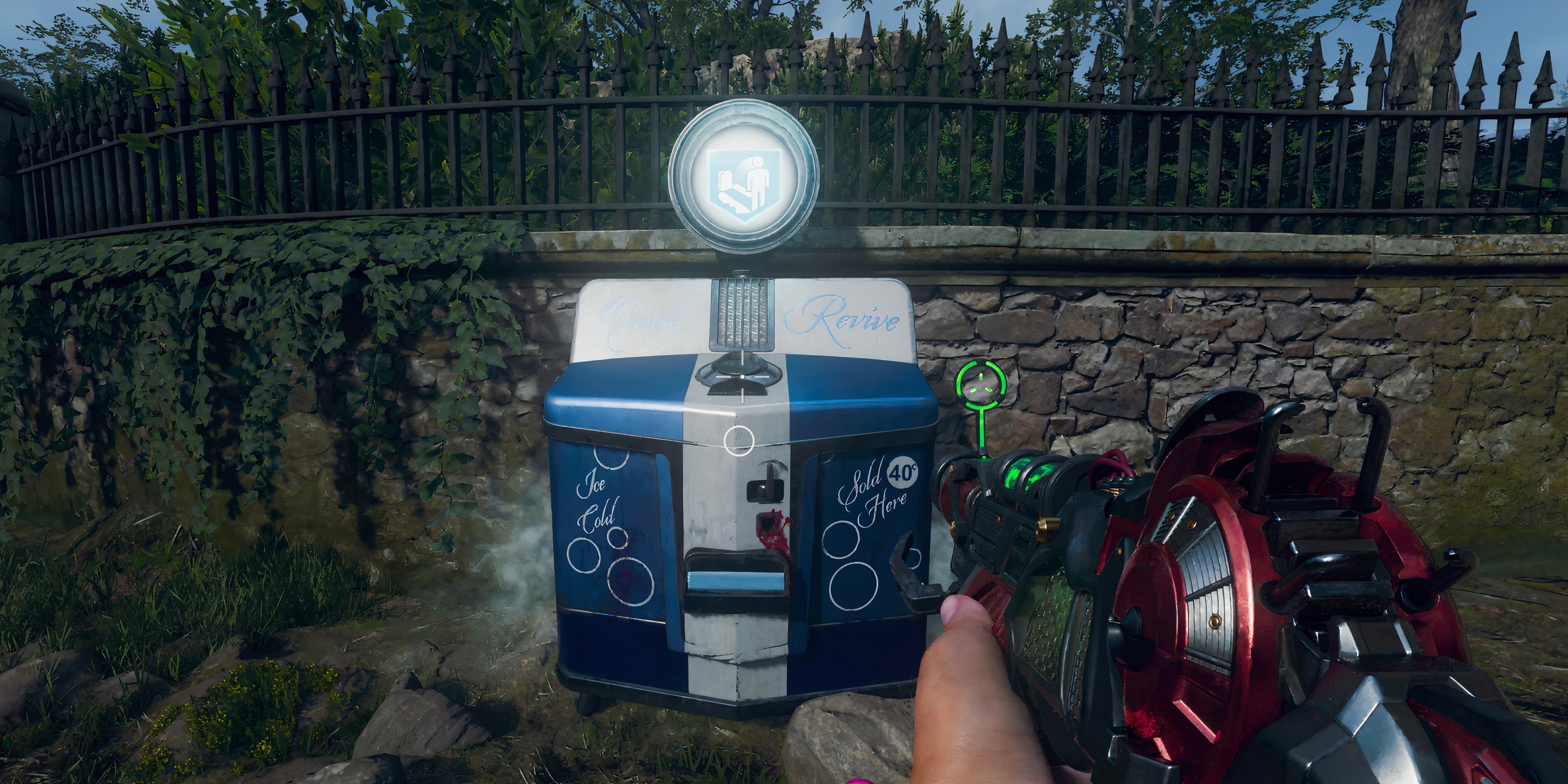
طرف دیگر
Call of Duty: Black Ops 6 زامبی-هر مکان perk-a-cola در حجاب خرد شده
در اینجا جایی است که می توانید هر یک از Perk-A-Cola را در نقشه حجاب خرد شده در Black Ops 6 پیدا کنید.